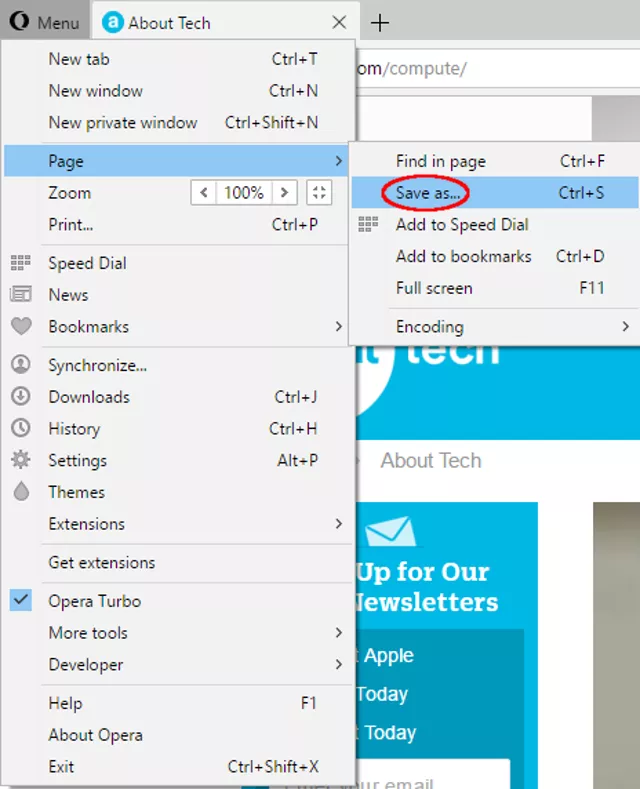
La versión de escritorio del navegador web Opera hace que sea muy sencillo guardar páginas web fuera de línea. Puede que desee hacer esto para mantener una copia offline de la página web en su disco duro, o para ir a través del código fuente de la página en su editor de texto favorito.
No importa la razón, descargar una página en Opera es muy sencillo. Puede hacerlo a través del menú del programa o pulsando algunas teclas del teclado.
Hay dos tipos de descargas
Antes de empezar, sepa que hay dos tipos diferentes de páginas que puede guardar.
Si guarda toda la página, incluyendo sus imágenes y archivos, puede acceder a todas esas cosas sin conexión, incluso si la página en vivo cambia o se cae. Esto se llama Página web, Completar , como verá en los pasos siguientes.
El otro tipo de página que puede guardar es sólo el archivo HTML, llamado Webpage, HTML Only , que le dará sólo el texto de la página, pero las imágenes y otros enlaces todavía apuntan a los recursos en línea. Si esos archivos en línea se eliminan o el sitio web se cae, el archivo HTML que descargó ya no puede renderizar esos archivos.
Una de las razones por las que puede elegir descargar sólo el archivo HTML es si no necesita descargar todos esos archivos también. Tal vez sólo quieres el código fuente de la página o estás seguro de que el sitio web no cambiará durante el tiempo que vayas a usar el archivo.
Cómo guardar una página web en Opera
La forma más rápida de hacerlo es presionar el método abreviado de teclado Ctrl+S ( Mayús+Comando+S en macOS) para abrir el cuadro de diálogo Guardar como . Elija el tipo de página web que desea descargar y pulse Guardar para descargarla.
La otra forma es a través del menú de Opera:
-
Haga clic en el botón del menú rojo en la esquina superior izquierda del navegador.
-
Ir a la Página> Guardar como…. .
-
Elija guardar la página web como Página web, Completar para descargar la página y todas sus imágenes y archivos, o seleccione Página web, Sólo HTML para descargar sólo el archivo HTML.
Otro menú al que se puede acceder para guardar una página web en Opera es el menú contextual. Simplemente haga clic con el botón derecho en el área en blanco de cualquier página que desee descargar y, a continuación, seleccione Guardar como…. para llegar al mismo menú descrito en el paso 3 anterior.







